pkpm施工软件 钢筋下料V1.5版说明书
PKPM实用手册

洛阳工程实例操作★★★操作前的说明:▴对照图纸目录,检查图纸是否完整。
▴整体浏览图纸并细看建筑总说明和结构总说明。
整体上了解这个工程属于何种结构,如框架、砖混、框剪结构等,共有多少层,建筑面积共有多少,梁板柱墙等各有几个标层,有无地下室,牵扯到的标准图籍主要有哪些,有无特殊造型。
所有预算人员都应明白这些,在这里强调一下。
建筑总说明中要详细明确工程楼层总数、层高,有无地下室,建筑面积多少,所需图籍是否具备,砂浆标号分几个标段。
结构总说明中要明确其抗震等级、钢筋保护层、锚固搭接等要求。
砼标号所分几个标段。
图纸中无标注但实际有的要布进去(如每隔3米设置一构造柱,管道井处各层设一道圈梁,厨卫四周做120高素混凝土等)。
钢筋设置是否依照标准图籍,拉结筋及分布筋要求多少。
▴大体上看各层平面图和结构图,最好用笔做些最基本的记录,也可留做底稿。
对照标准层图纸看上下左右户型是否一样,或部分一样,哪些地方增加或减少了哪些构件,都可做下标记,以便操作布置时可以镜像复制或平移复制,减少操作量。
该工程起止标高和中止标高是多少。
依现在对工程的了解来划分开标准层(可列一明细表,含标准层、起止层、层高、对应建筑平面图、对应结构平面图、砼标号、砂浆标号、墙厚等)。
基础部分主要有何种类型,有无阳台、凸窗、悬挑板、挑梁、屋面类型等,大体上作个了解,这样布置时就做到心中有数,哪些该怎样做更快更方便且不漏项。
▲通过对以上的说明,大家都对整个工程都有了整体上的清晰的了解。
不管是单人做还是多人做,了解了这些对工程算量套价都有所帮助。
最忌讳的是:顺手拈来、急于求成、瞻前顾后、思路混乱、头昏脑张、半途而废。
这是所有人员特别是培训人员最不希望看到的现象,那样大家都会很着急。
当然,有设计数据更好,可以直接读取过来,但详细的操作步骤及操作过程中要注意的一些问题,我想大家都想掌握并熟练应用。
说明书中的内容有人说太简单,也许有人并没有怎么看过,我只能说,书,只是一个辅助工具,对于那些认为自己不太聪明但想快速接触并运用一项新技术的人来说,是很好的工具,因为它是入门。
PKPM V5软件说明书-鉴定加固设计软件 JDJG
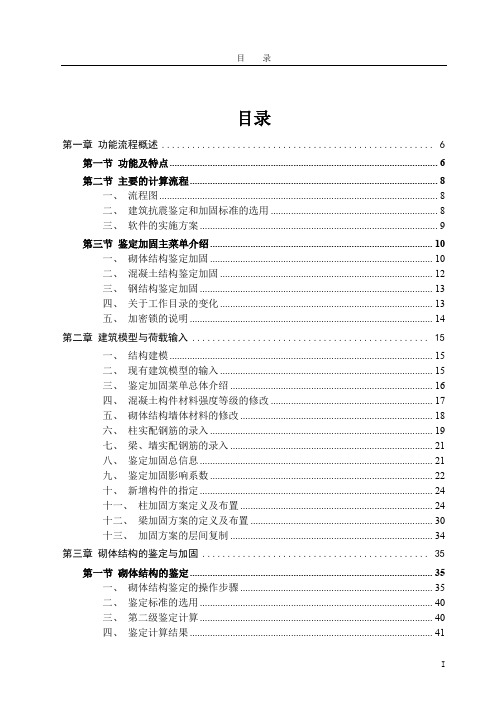
目录第一章功能流程概述 (6)第一节功能及特点 (6)第二节主要的计算流程 (8)一、流程图 (8)二、建筑抗震鉴定和加固标准的选用 (8)三、软件的实施方案 (9)第三节鉴定加固主菜单介绍 (10)一、砌体结构鉴定加固 (10)二、混凝土结构鉴定加固 (12)三、钢结构鉴定加固 (13)四、关于工作目录的变化 (13)五、加密锁的说明 (14)第二章建筑模型与荷载输入 (15)一、结构建模 (15)二、现有建筑模型的输入 (15)三、鉴定加固菜单总体介绍 (16)四、混凝土构件材料强度等级的修改 (17)五、砌体结构墙体材料的修改 (18)六、柱实配钢筋的录入 (19)七、梁、墙实配钢筋的录入 (21)八、鉴定加固总信息 (21)九、鉴定加固影响系数 (22)十、新增构件的指定 (24)十一、柱加固方案定义及布置 (24)十二、梁加固方案的定义及布置 (30)十三、加固方案的层间复制 (34)第三章砌体结构的鉴定与加固 (35)第一节砌体结构的鉴定 (35)一、砌体结构鉴定的操作步骤 (35)二、鉴定标准的选用 (40)三、第二级鉴定计算 (40)四、鉴定计算结果 (41)I五、选择不同鉴定规范时应关注的内容 (42)第二节砌体结构的加固设计 (43)一、砌体结构加固设计操作步骤 (43)二、面层/板墙加固方案输入 (45)三、加固设计 (48)四、砌体墙的加固计算方法 (48)五、加固设计规范标准的选用 (48)六、加固设计计算结果 (49)七、选择不同加固设计规范时应关注的内容 (50)八、震损建筑构件的修复和加固设计 (50)第三节砌体结构鉴定加固技术条件 (51)一、第二级鉴定的计算原理 (51)二、结构抗震计算原理 (54)三、加固设计的第二级鉴定计算 (56)四、加固设计的抗震承载力计算和刚度计算 (59)第四章钢筋混凝土结构的鉴定与加固 (63)第一节钢筋混凝土结构建模和荷载输入 (63)一、建筑实测构件强度的输入 (64)二、鉴定加固设计参数的输入 (64)三、加固方案中新增构件的输入 (65)四、梁、柱、墙实配钢筋的录入 (65)第二节钢筋混凝土结构的鉴定 (65)一、混凝土结构鉴定的操作步骤 (65)二、第二级鉴定计算 (67)三、鉴定计算结果 (68)第三节混凝土结构的加固设计 (72)一.混凝土结构加固设计操作步骤 (72)二、混凝土构件加固方案输入 (73)三、加固设计计算结果 (75)五、震损建筑构件的修复和加固设计 (81)第四节楼层受剪承载力计算 (82)一、说明 (82)二、第二级鉴定 (82)三、加固设计 (87)第五章底层框架砖房结构的鉴定与加固 (105)第一节底层框架砖房结构的一般设计流程 (105)II第二节底层框架砖房结构建模和荷载输入 (106)一、建筑实测构件强度的输入 (107)二、鉴定加固设计参数的输入 (108)三、加固方案中新增构件的输入 (108)第三节底层框架砖房结构的鉴定 (108)一、底层框架砖房结构鉴定的操作步骤 (108)二、鉴定标准的选用 (113)三、第二级鉴定计算 (113)四、底层框架房屋的侧移刚度计算 (114)五、上部传来的地震作用和风荷载作用的分配和查询 (115)六、鉴定计算结果 (117)七、选择不同鉴定规范时应关注的内容 (119)第四节底层框架砖房结构的加固设计 (119)一、底层框架砖房结构加固设计操作步骤 (119)二、砌体墙的加固计算方法 (121)三、加固设计规范标准的选用 (122)四、加固设计计算结果 (122)五、选择不同加固设计规范时应关注的内容 (122)第六章加固布置平面图 (123)第一节加固平面图 (124)一、绘图参数 (124)二、重画新图 (125)三、柱标注 (125)四、柱标注换位 (127)五、梁标注 (127)六、梁标注换位 (129)七、墙标注 (129)八、墙标注换位 (130)九、填充新构件 (130)十、移动标注 (130)十一、修改标注 (130)第二节加固大样图 (130)一、大样图 (131)二、拾取大样图 (133)第七章钢筋混凝土单构件加固设计 (135)第一节界面及操作 (135)III第二节钢筋混凝土构件加固设计技术条件 (136)一、增大截面法 (136)二、置换混凝土法 (143)三、外粘型钢加固法 (148)四、粘贴纤维复合材加固法 (151)五、粘贴钢板加固法 (159)六、钢丝绳网片-聚合物砂浆外加层加固法 (166)第八章 B类建筑抗震鉴定相关技术条件 (171)第一节内力调整系数 (171)第二节构件截面设计 (173)一、总则 (173)二、框架梁截面设计 (174)三、框架柱截面设计 (176)四、剪力墙截面设计 (178)五、连系梁截面设计 (180)六、钢构件的截面验算 (180)七、钢管混凝土构件的截面验算 (183)八、钢骨混凝土构件的截面验算 (183)第三节砌体结构设计 (183)第九章钢结构鉴定加固 (186)第一节简介 (186)第二节二维模型输入 (186)一、构件加固 (187)二、构件设计工作条件类别 (189)三、加固荷载布置 (190)第三节二维结构计算与结果查看 (190)一、加固时名义应力图 (191)二、加固后钢结构应力图 (191)三、加固时设计内力图 (193)四、内力包络图 (193)五、恒载内力图 (194)六、活载内力包络图 (194)七、风载弯矩图 (194)八、地震作用弯矩图 (194)九、钢梁挠度图 (194)十、节点位移图 (196)IV十一、分析结果的文本输出 (197)第四节二维分析的荷载组合和内力计算原则 (197)一、活荷载的予组合和内力组合原则 (197)二、荷载效应组合 (198)三、加固时设计内力 (213)第五节加固构件计算 (213)一、负荷加固名义应力计算与控制 (213)二、受弯构件加固抗弯强度计算 (213)三、受弯构件加固抗剪强度计算 (214)四、稳定计算换算强度计算 (214)五、弯构件加固整体稳定计算 (214)六、加固构件的总挠度计算 (215)七、焊接加固构件的焊接残余挠度计算 (215)八、轴心受力加固构件强度计算 (215)九、轴心受压加固构件整体稳定计算 (216)十、拉弯或压弯加固构件强度计算 (216)十一、单向压弯加固构件弯矩作用平面内稳定计算 (216)十二、单向压弯加固构件弯矩作用平面外稳定计算 (217)十三、双向压弯加固构件稳定计算 (217)第六节单构件鉴定加固设计 (218)一、柱构件鉴定加固设计 (218)二、梁构件鉴定加固设计 (219)V第一章功能流程概述第一节功能及特点PKPM推出建筑抗震鉴定和加固设计软件,该软件功能特点如下:1.完成砌体结构、底层框架砌体结构和混凝土结构的鉴定与加固设计。
05版PKPM说明书
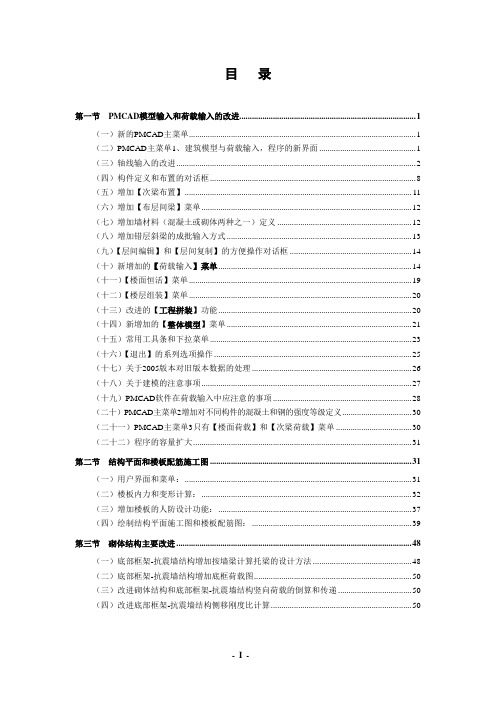
目录第一节PMCAD模型输入和荷载输入的改进 (1)(一)新的PMCAD主菜单 (1)(二)PMCAD主菜单1、建筑模型与荷载输入,程序的新界面 (1)(三)轴线输入的改进 (2)(四)构件定义和布置的对话框 (8)(五)增加【次梁布置】 (11)(六)增加【布层间梁】菜单 (12)(七)增加墙材料(混凝土或砌体两种之一)定义 (12)(八)增加错层斜梁的成批输入方式 (13)(九)【层间编辑】和【层间复制】的方便操作对话框 (14)(十)新增加的【荷载输入】菜单 (14)(十一)【楼面恒活】菜单 (19)(十二)【楼层组装】菜单 (20)(十三)改进的【工程拼装】功能 (20)(十四)新增加的【整体模型】菜单 (21)(十五)常用工具条和下拉菜单 (23)(十六)【退出】的系列选项操作 (25)(十七)关于2005版本对旧版本数据的处理 (26)(十八)关于建模的注意事项 (27)(十九)PMCAD软件在荷载输入中应注意的事项 (28)(二十)PMCAD主菜单2增加对不同构件的混凝土和钢的强度等级定义 (30)(二十一)PMCAD主菜单3只有【楼面荷载】和【次梁荷载】菜单 (30)(二十二)程序的容量扩大 (31)第二节结构平面和楼板配筋施工图 (31)(一)用户界面和菜单: (31)(二)楼板内力和变形计算: (32)(三)增加楼板的人防设计功能: (37)(四)绘制结构平面施工图和楼板配筋图: (39)第三节砌体结构主要改进 (48)(一)底部框架-抗震墙结构增加按墙梁计算托梁的设计方法 (48)(二)底部框架-抗震墙结构增加底框荷载图 (50)(三)改进砌体结构和底部框架-抗震墙结构竖向荷载的倒算和传递 (50)(四)改进底部框架-抗震墙结构侧移刚度比计算 (50)第四节AUTOCAD 平面图向建筑模型转化 (51)第五节接力三维结构计算的梁柱施工图设计 (60)(一)新增绘制旧图功能 (60)(二)梁的竖向强制归并功能 (62)(三)梁支座修改方式的改进 (62)(四)钢筋修改的多种方式 (63)(五)正常使用极限状态验算与根据允许裂缝选筋 (68)(六)更加完善的自动配筋功能 (70)(七)新的立剖面施工图模块 (73)(八)新的界面和风格统一的通用功能 (76)第六节PK二维建模计算绘图改进 (78)(一)全新的操作界面 (78)(二)PK数据交互输入和计算 (79)(三)框、排架和梁柱施工图 (89)(四)地震力计算方面的改进: (98)第七节剪力墙辅助设计程序JLQ的主要改进 (100)(一)调整后的主菜单 (100)(二)生成数据 (101)(三)编辑配筋 (102)(四)画平面图 (105)(五)截面注写图 (106)第八节LTCAD主要新增功能和改进 (111)(一)全新风格的用户操作界面 (111)(二)快捷的楼梯建模过程,更多楼梯类型的处理 (111)(三)准确的配筋计算,方便的配筋较核和修改 (115)(四)贴近用户的楼梯施工图绘制模块 (117)(五)完善的即时帮助系统 (119)第一节PMCAD模型输入和荷载输入的改进(一)新的PMCAD主菜单增加了主菜单1的工作内容,把原在PMCAD主菜单3中梁、墙、柱和节点的荷载输入改到这里执行,还把原在PMCAD主菜单2中次梁和层间梁的输入改到这里执行。
PKPM软件说明书-复杂楼板分析与设计软件SLABCAD
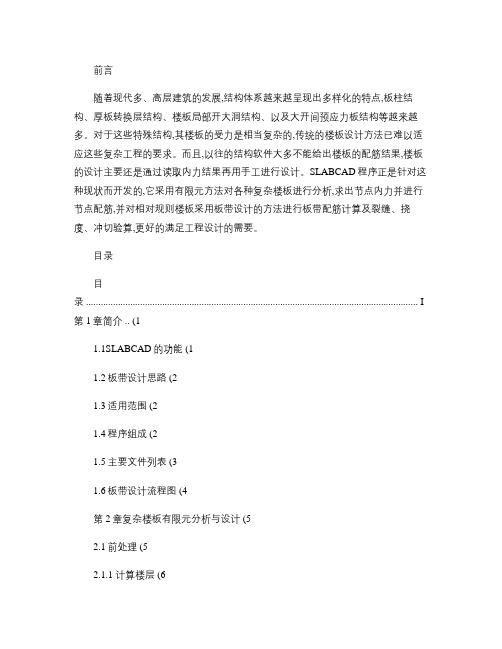
前言随着现代多、高层建筑的发展,结构体系越来越呈现出多样化的特点,板柱结构、厚板转换层结构、楼板局部开大洞结构、以及大开间预应力板结构等越来越多。
对于这些特殊结构,其楼板的受力是相当复杂的,传统的楼板设计方法已难以适应这些复杂工程的要求。
而且,以往的结构软件大多不能给出楼板的配筋结果,楼板的设计主要还是通过读取内力结果再用手工进行设计。
SLABCAD程序正是针对这种现状而开发的,它采用有限元方法对各种复杂楼板进行分析,求出节点内力并进行节点配筋,并对相对规则楼板采用板带设计的方法进行板带配筋计算及裂缝、挠度、冲切验算,更好的满足工程设计的需要。
目录目录 (I)第1章简介 .. (11.1SLABCAD的功能 (11.2板带设计思路 (21.3适用范围 (21.4程序组成 (21.5主要文件列表 (31.6板带设计流程图 (4第2章复杂楼板有限元分析与设计 (52.1前处理 (52.1.1 计算楼层 (62.1.2 参数输入 (62.1.3 楼板修改 (82.1.4 荷载输入 (102.1.5 支座沉降 (102.1.6 约束输入 (102.1.7 预应力筋 (112.1.8 生成数据 (112.2有限元分析计算 (132.3后处理 (142.3.1 荷载工况 (142.3.2 板挠度 (152.3.3 板弯矩Mx、My (172.3.4 板配筋和设计控制内力 (17 2.3.5 预应力板 (172.3.6 计算结果文本文件 (19第3章板带交互设计及验算 (20 3.1板带前处理 (203.1.1 截面划分 (203.1.2 参数设置 (213.2板带修改 (233.2板带计算 (243.2.1. 内力计算 (243.2.2. 配筋&验算 (243.3板带后处理 (243.3.1 板带类型选择 (24 3.3.2 截面显示 (243.3.3 内力结果 (253.3.4 内力包络 (26I3.3.5 配筋结果 (263.3.6 验算结果 (273.3.7 板带信息 (293.3.8 文本输出 (313.4板带设计技术条件 (32 3.4.1 板带划分 (323.4.2 截面划分 (343.4.3 内力计算 (343.4.4 板带设计及验算 (363.4.5 板带设计及验算应用简明实例 (45 第4章预应力筋的交互输入 (534.1概述 (534.1.1 程序概述 (534.1.2 技术条件 (534.1.3 使用说明 (644.2参数设置 (654.2.1 材料参数 (654.2.2 设计与施工参数 (664.3重绘图形 (674.4布索 (674.4.1 基本概念 (684.4.2 定位 (724.4.3 修改 (784.4.4 删除 (804.4.5 复制 (804.5线型 (814.5.1 线型定义 (814.5.2 线型布置 (834.5.3 线型删除 (834.5.4 线型修改 (844.5.5 线型复制 (864.6数据检查 (864.7等效荷载 (874.8层间复制 (884.8.1 标准层的层间复制 (894.8.2 非标准层的层间复制 (894.9文件保存 (894.9.1 “保存文件”菜单 (904.9.2 “存盘退出”菜单 (90第5章预应力板施工图和施工资料 (91 5.1“归并统计”菜单 (915.2“绘平面图”菜单 (92II5.3“绘定位图”菜单 (935.4“铺索顺序”菜单 (94第6章近期修改及常见问题解答 (95 6.1最新修改说明 (956.1.1 前处理修改 (956.1.2 核心分析程序修改 (976.1.3 后处理修改 (976.1.4板带交互设计及验算修改 (986.2常见问题解答 (99IIISLABCAD 第1章简介1第1章简介复杂楼板分析与设计软件SLABCAD 可完成板柱结构、厚板转换层结构、楼板局部开大洞结构、以及大开间预应力板结构等复杂类型楼板的计算分析和设计。
PKPM说明
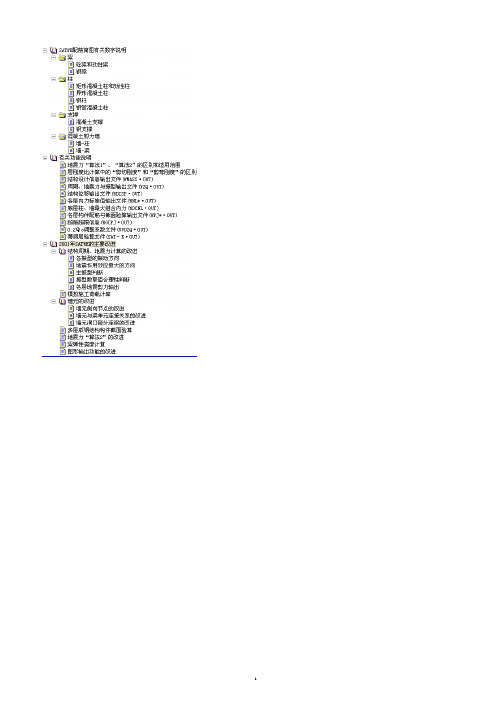
砼梁和劲性梁其中:As1、As2、As3为梁上部(负弯矩)左支座、跨中、右支座的配筋面积(cm2);Asm1、Asm2、Asm3表示梁下部(负弯矩)左支座、跨中、右支座的配筋面积(cm2);Asv表示梁在Sb范围内的箍筋面积(cm2),取抗剪箍筋Asv与剪扭箍筋Astv的大值;Ast表示梁受扭所需要的纵筋面积(cm2);Ast1表示梁受扭所需要周边箍筋的单根钢筋的面积(cm2)。
G,TV分别为箍筋和剪扭配筋标志。
梁配筋计算说明:1.对于配筋率大于1%的截面,程序自动按双排筋计算;此时,保护层取60mm;2.当按双排筋计算还超限时,程序自动考虑压筋作用,按双筋方式配筋;3.各截面的箍筋都是按用户输入的箍筋间距计算的,并按沿梁全长箍筋的面积配箍率要求控制。
若输入的箍筋间距为加密区间距,则加密区的箍筋计算结果可直接参考使用,如果非加密区与加密区的箍筋间距不同,则应按非加密区箍筋间距对计算结果进行换算;若输入的箍筋间距为非加密区间距,则非加密区的箍筋计算结果可直接参考使用,如果加密区与非加密区的箍筋间距不同,则应按加密区箍筋间距对计算结果进行换算。
钢梁其中:R1表示钢梁正应力与强度设计值的比值F1/f;R2表示钢梁整体稳定应力与强度设计值的比值F2/f;R3表示钢梁剪应力与强度设计值的比值F3/fv。
其中 F1,F2,F3 的具体含义:F1 = M/(Gb Wnb)F2 = M/(Fb Wb)F3(跨中)= V S/(I tw), F3(支座)= V/Awn矩形混凝土柱或劲性混凝土柱在左上角标注:(Uc)、在柱中心标柱:Asv、在下边标注:Asx、在右边标注:Asy、引出线标注:As_corner其中:As_corner为柱一根角筋的面积,采用双偏压计算时,角筋面积不应小于此值,采用单偏压计算时,角筋面积可不受此值控制(cm2)。
Asx,Asy分别为该柱B边和H边的单边配筋,包括角筋(cm2)。
Asv表示柱在Sc范围内的箍筋,它是取柱斜截面抗剪箍筋和节点抗剪箍筋的大值(cm2)。
PKPM使用手册说明及使用方法

P K P M使用手册说明及使用方法文档编制序号:[KKIDT-LLE0828-LLETD298-POI08]PKPM使用手册、说明及使用技巧一、人机交互方式本章执行PMCAD的主菜单A、人机交互方式输入各层平面数据1. 特点本程序采用屏幕交互式进行数据输入,具有直观、易学,不易出错和修改方便等特点。
PMCAD系统的数据主要有两类:其一是几何数据,对于斜交平面或不规则平面,描述几何数据是十分繁重的工作,为此本程序提供了一套可以精确定位的做图工具和多种直观便捷的布置方法;其二是数字信息,本程序大量采用提供常用参考值隐含列表方式,允许用户进行选择、修改,使数值输入的效率大大提高。
对于各种信息的输入结果可以随意修改、增删,并立即以图形方式显现出来。
使用户不必填写一个字符的数据文件,为用户提供了一个十分友好的界面。
由于该程序采用本专题自行开发的图形支持系统,具有下拉菜单、弹出菜单等目前最流行的界面风格,图形快捷清晰、色彩鲜明悦目、中文提示一目了然、支持各类显示屏。
2. 如何开始交互输入数据在运行程序之前应进行下列准备工作:(1) 熟知各功能键的定义(2) 为交互输入程序准备配置文件。
配置文件各为,在PM程序所在子目录中可以找到该文件的样本,用户需将其拷入用户当前的工作目录中,并根据工程的规模修改其中的“Width”值和“Height”值,它们的含意是屏幕显示区域所代表的工程的实际距离。
其它项目一般不必修改。
(3) 从PMCAD主菜单进入交互式数据输入程序,程序将显示出下列菜单:对于新建文件,用户应依次执行各菜单项;对于旧文件,用户可根据需要直接进入某项菜单。
完成后切勿忘记保存文件,否则输入的数据将部分或全部放弃。
(4) 程序所输的尺寸单位全部为毫米(mm)。
3. 各结构标准层的描述过程本程序对于建筑物的描述是通过建立其定位轴线,相互交织形成网格和节点,再在网格和节点上布置构件形成标准层的平面布局,各标准层配以不同的层高、荷载形成建筑物的竖向结构布局,完成建筑结构的整体描述。
PKPM施工安全设施计算系列软件说明书
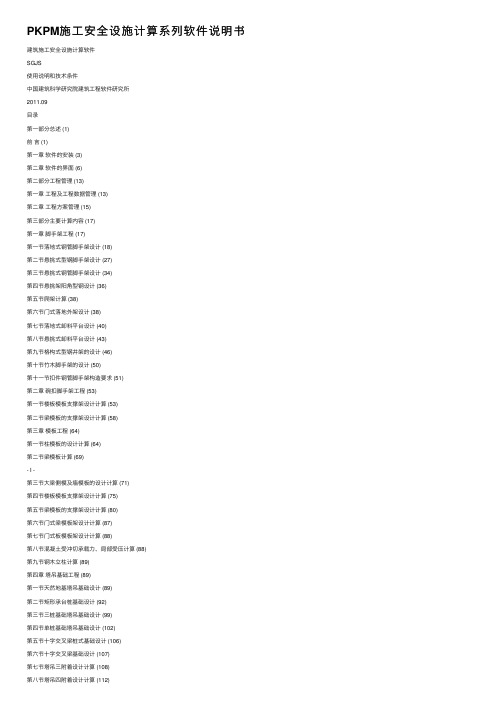
PKPM施⼯安全设施计算系列软件说明书建筑施⼯安全设施计算软件SGJS使⽤说明和技术条件中国建筑科学研究院建筑⼯程软件研究所2011.09⽬录第⼀部分总述 (1)前⾔ (1)第⼀章软件的安装 (3)第⼆章软件的界⾯ (6)第⼆部分⼯程管理 (13)第⼀章⼯程及⼯程数据管理 (13)第⼆章⼯程⽅案管理 (15)第三部分主要计算内容 (17)第⼀章脚⼿架⼯程 (17)第⼀节落地式钢管脚⼿架设计 (18)第⼆节悬挑式型钢脚⼿架设计 (27)第三节悬挑式钢管脚⼿架设计 (34)第四节悬挑架阳⾓型钢设计 (36)第五节爬架计算 (38)第六节门式落地外架设计 (38)第七节落地式卸料平台设计 (40)第⼋节悬挑式卸料平台设计 (43)第九节格构式型钢井架的设计 (46)第⼗节⽵⽊脚⼿架的设计 (50)第⼗⼀节扣件钢管脚⼿架构造要求 (51)第⼆章碗扣脚⼿架⼯程 (53)第⼀节楼板模板⽀撑架设计计算 (53)第⼆节梁模板的⽀撑架设计计算 (58)第三章模板⼯程 (64)第⼀节柱模板的设计计算 (64)第⼆节梁模板计算 (69)- I -第三节⼤梁侧模及墙模板的设计计算 (71)第四节楼板模板⽀撑架设计计算 (75)第五节梁模板的⽀撑架设计计算 (80)第六节门式梁模板架设计计算 (87)第七节门式板模板架设计计算 (88)第⼋节混凝⼟受冲切承载⼒、局部受压计算 (88)第九节钢⽊⽴柱计算 (89)第四章塔吊基础⼯程 (89)第⼀节天然地基塔吊基础设计 (89)第⼆节矩形承台桩基础设计 (92)第三节三桩基础塔吊基础设计 (99)第四节单桩基础塔吊基础设计 (102)第五节⼗字交叉梁桩式基础设计 (106)第六节⼗字交叉梁基础设计 (107)第七节塔吊三附着设计计算 (108)第⼋节塔吊四附着设计计算 (112)第九节塔吊稳定性验算 (113)第⼗节塔吊桩基础稳定性计算 (114)第⼗⼀节格构柱稳定性计算 (116)第五章结构吊装⼯程 (117)第⼀节吊绳计算 (117)第⼆节吊装⼯具计算 (119)第三节滑车和滑车组计算 (122)第四节卷扬机牵引⼒和锚固压重计算 (123)第五节锚锭计算 (126)第六节柱绑扎吊点位置计算 (129)第六章⼤体积混凝⼟ (130)第七章混凝⼟⼯程 (134)第⼋章降排⽔⼯程 (138)第九章临时设施⼯程 (139)- II -第⼀节⼯地临时供⽔量计算 (139)第⼆节供⽔管径的计算 (141)第三节⼯地材料储备计算 (141)第四节⼯地临时供热计算 (141)第⼗章钢筋⽀架⼯程 (141)第⼀节钢筋⽀架⼯程 (142)第⼗⼀章附录⼯程 (144)第四部分⽅案设计 (145)第⼀章脚⼿架⼯程⽅案 (145)第⼀节落地式钢管脚⼿架施⼯⽅案 (146)第⼆节悬挑式脚⼿架⽅案 (152)第三节悬挑式卸料平台施⼯⽅案 (154)第⼆章模板⼯程⽅案 (155)第⼀节梁板模板⽀撑架⽅案设计 (155)第⼆节⼤模板⽅案设计 (157)第三节爬模施⼯⽅案设计 (158)第三章塔基施⼯⽅案的设计 (159)第⼀节梁板式基础设计 (159)第⼆节天然基础设计 (166)第三节桩与⼗字梁塔基⽅案设计 (166)第四节桩与承台塔基⽅案设计 (167)第四章起重结构吊装⽅案 (168)第⼀节龙门式型钢架⽅案 (168)第五章降排⽔⽅案 (168)第⼀节轻型井点降⽔施⼯⽅案 (168)第六章基坑施⼯⽅案 (168)第⼀节地下连续墙施⼯⽅案 (169)第⼆节⼟钉墙施⼯⽅案 (170)第三节钢板桩施⼯⽅案 (170)- III -第四节钢⽀撑安装施⼯⽅案 (170)第六节⼟层锚杆施⼯⽅案 (170)第七章施⼯⼯艺演⽰ (171)第⼀节落地式脚⼿架施⼯ (171)第⼆节混凝⼟墙施⼯ (171)第三节混凝⼟柱施⼯ (171)产品技术⽀持 (173)- IV -第⼀部分总述前⾔我国加⼊WTO,建筑施⼯领域⾯临国际竞争,国外建筑商在参与国内⼯程承包的同时,带来了国际先进的施⼯技术和管理模式。
PKPM 使用说明书
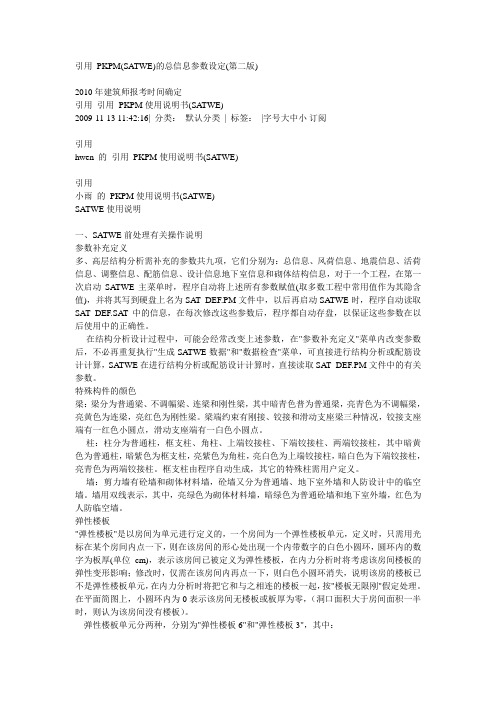
引用PKPM(SA TWE)的总信息参数设定(第二版)2010年建筑师报考时间确定引用引用PKPM使用说明书(SA TWE)2009-11-13 11:42:16| 分类:默认分类| 标签:|字号大中小订阅引用hwen 的引用PKPM使用说明书(SA TWE)引用小雨的PKPM使用说明书(SA TWE)SA TWE使用说明一、SA TWE前处理有关操作说明参数补充定义多、高层结构分析需补充的参数共九项,它们分别为:总信息、风荷信息、地震信息、活荷信息、调整信息、配筋信息、设计信息地下室信息和砌体结构信息,对于一个工程,在第一次启动SA TWE主菜单时,程序自动将上述所有参数赋值(取多数工程中常用值作为其隐含值),并将其写到硬盘上名为SA T_DEF.PM文件中,以后再启动SA TWE时,程序自动读取SA T_DEF.SA T中的信息,在每次修改这些参数后,程序都自动存盘,以保证这些参数在以后使用中的正确性。
在结构分析设计过程中,可能会经常改变上述参数,在"参数补充定义"菜单内改变参数后,不必再重复执行"生成SA TWE数据"和"数据检查"菜单,可直接进行结构分析或配筋设计计算,SA TWE在进行结构分析或配筋设计计算时,直接读取SA T_DEF.PM文件中的有关参数。
特殊构件的颜色梁:梁分为普通梁、不调幅梁、连梁和刚性梁,其中暗青色普为普通梁,亮青色为不调幅梁,亮黄色为连梁,亮红色为刚性梁。
梁端约束有刚接、铰接和滑动支座梁三种情况,铰接支座端有一红色小圆点,滑动支座端有一白色小圆点。
柱:柱分为普通柱,框支柱、角柱、上端铰接柱、下端铰接柱、两端铰接柱,其中暗黄色为普通柱,暗紫色为框支柱,亮紫色为角柱,亮白色为上端铰接柱,暗白色为下端铰接柱,亮青色为两端铰接柱。
框支柱由程序自动生成,其它的特殊柱需用户定义。
墙:剪力墙有砼墙和砌体材料墙,砼墙又分为普通墙、地下室外墙和人防设计中的临空墙。
- 1、下载文档前请自行甄别文档内容的完整性,平台不提供额外的编辑、内容补充、找答案等附加服务。
- 2、"仅部分预览"的文档,不可在线预览部分如存在完整性等问题,可反馈申请退款(可完整预览的文档不适用该条件!)。
- 3、如文档侵犯您的权益,请联系客服反馈,我们会尽快为您处理(人工客服工作时间:9:00-18:30)。
钢筋下料版使用说明GJHZ中国建筑科学研究院建筑工程软件研究所2005年11月目录第一章功能简介............................................ 错误!未定义书签。
一.功能及特点 ............................................ 错误!未定义书签。
二.操作流程 .............................................. 错误!未定义书签。
第二章系统安装............................................ 错误!未定义书签。
一.运行环境 .............................................. 错误!未定义书签。
二.系统安装 .............................................. 错误!未定义书签。
三.本书约定 .............................................. 错误!未定义书签。
第三章主界面及各功能模块 .................................. 错误!未定义书签。
一.文件[F] ............................................... 错误!未定义书签。
1、............................................................ 新建工程错误!未定2、............................................................ 打开工程错误!未定3、............................................................ 修改工程错误!未定4、............................................................ 导入工程错误!未定5、............................................................ 打印料牌错误!未定6、................................................................ 保存错误!未定7、................................................................ 退出错误!未定二.钢筋编辑[E] ........................................... 错误!未定义书签。
三.构件编辑[G] ........................................... 错误!未定义书签。
8、............................................................ 新建构件错误!未定9、............................................................ 删除构件错误!未定10、........................................................... 新建楼层错误!未定11、.................................................. 删除楼层及所有构件错误!未定12、............................................................. 重命名错误!未定13、........................................................ 设置钢筋接头错误!未定四.选项[C] ............................................... 错误!未定义书签。
五、查看[V] ............................................... 错误!未定义书签。
六、帮助[H] ............................................... 错误!未定义书签。
七、工具条 ................................................ 错误!未定义书签。
九、快捷操作 .............................................. 错误!未定义书签。
第一章功能简介钢筋下料是一项专业性很强的工作,传统的手工计算、画配筋简图,再按手工制作的钢筋下料单下料配筋的方法费时、费力,且易漏算、错算。
为使钢筋下料工作准确、高效,中国建筑科学研究院建筑工程软件研究所推出了“钢筋下料软件”。
一.功能及特点钢筋下料软件可实现自动计算,分类汇总,钢筋料牌打印等功能。
钢筋下料软件采用树型结构的方式对构件进行管理。
钢筋下料软件内置钢筋加工形状的图库,图库形式多样,选择方便、快捷。
钢筋下料软件输入方便快捷,操作简单,利用鼠标和小键盘即可完成输入。
钢筋下料软件充分考虑现场实际情况,弯曲调整值可根据现场实际情况进行调整。
汇总形式多样,灵活。
二.操作流程《钢筋下料》软件的主要操作步骤可以划分为:新建工程新建楼层新建构件参数设置钢筋输入汇总输出、钢筋料表打印。
第二章系统安装一.运行环境主机586以上微机,为提高速度建议使用主频为166MHz以上微机操作系统中文Windows 98、中文Windows 2000或中文Windows XP内存最低64MB,为提高速度建议增设到128MB以上硬盘最低300MB左右的可用空间鼠标普通2按钮鼠标及3按钮鼠标打印机支持中文Windows 98、中文Windows 2000或中文WindowsXP下的所有打印机二.系统安装1.将光盘放入光驱后,安装程序自动运行,或以手动方式运行光盘中install子目录下的setup应用程序,运行后将显示下图画面:(提示:用户安装PKPM施工系列软件前最好保证是以管理员的身份登录电脑操作系统)2.用鼠标点击“施工系列软件”后显示下图画面:3.点击“下一步”,出现下图画面:4.点击“是(Y)”,出现下图画面:5.选取“单机版――在当前计算机上安装,使用单机锁”,如果用户使用的是网络锁,也可以选择另外一个选项。
6.选择软件安装路径:软件默认的安装路径是在C:\PKPM\路径下面,也可以通过“浏览”选择其它路径,点击“下一步”,进入以下画面:7.选择“2.用户自己选择所需安装模块”(您也可以选择“1.安装施工全部软件”),点取“下一步”。
9.系统自动开始安装软件10、在安装过程中可能会出现如下图提示:此时选中“不再显示此信息”并点击“忽略”按钮即可自动完成施工系列软件的安装。
11.最后,单击“完成”按钮,便完成了整个安装过程(注:安装完毕,应重新启动计算机才能保证软件正常使用)。
由于本软件不涉及施工系列库的问题,因此不介绍施工系列库的安装。
三.本书约定1)、单击——指按下鼠标左键;2)、右击——指按下鼠标右键;3)、双击——指连续快速按下鼠标左键两次;4)、当前工程——指本次操作所打开的工程;5)、【】——表示菜单项;第三章 主界面及各功能模块系统启动后,显示的主界面如下:图3-1主界面主界面中包括以下几个部分:主菜单:见下图,具体选项和功能在下面进行介绍。
工具条:见下图,具体功能和用法在下面进行介绍。
工作区:显示子窗口。
图3-2 主单菜图3-3 工具条工具条主要为操作方便而设置,有了它,常用操作就可以不必经过较繁的系统菜单来主菜单 工具条工作区发出命令。
上面的按钮均具有自动提示功能,当鼠标在它上面稍作停留,系统就会弹出提示窗口显示其主要功能,当您移动鼠标时,这些小窗口就会自动消失。
工具条上的命令,主菜单上都有命令与其对应。
一.文件[F]【文件】菜单主要用于工程的创建、打开和保存、打印、打印料牌。
在主菜单中单击【文件】菜单项,打开其子菜单(如图3-4)。
图3-41、新建工程点击新建工程时,出现如图3-5所示对话框,图3-5要求为新建项目命名及指定保存路径。
输入新建项目名称并选定保存路径后,点击,软件弹出如图3-3所示对话框,要求输入工程相关信息(*号项为必填项),填写完毕后,就可以进行操作了。
图3-62、打开工程如果用户已经建立了工程文件,我们可以在图3-7中选择“打开工程项目,确定后则弹出如下对话框:图3-7 打开工程对话框3、修改工程如果要对已建立的工程进行修改时,可点击菜单中的修改工程项,可在弹出的对话框中对工程的参数进行修改图3-8 修改工程对话框4、导入工程软件可将已建立的工程钢筋下料信息导入新建工程中。
可以将整个工程导入,也可以将某个楼层或构件单独导入。
点击要导入的楼层或构件名称前面的方框,出现红色的“√”,表明所选对象已被选中,单击确定按钮即可将所选对象导入新工程。
为了防止所导入的构件或楼层与新工程的构件重名,软件还可以设置同名后缀以区分。
软件默认为“-imp,用户可自行修改。
图3-9 导入工程对话框5、打印料牌这是本软件提供的一项非常实用的功能,软件自动给每一类钢筋制作一张料牌表,构件输入完毕后点击该菜单可直接打印。
该料牌显示工程名称、加工编号、钢筋编号、规格、总根数、下料长度、钢筋形状、公司名称。
信息全面,界面美观。
图3-10钢筋料牌6、保存保存当前工程。
7、退出退出程序。
二.钢筋编辑[E]钢筋编辑菜单主要用来对构件钢筋进行各种编辑操作。
钢筋编辑菜单功能描述:表3-1菜单命令功能剪切剪切当前所选钢筋复制复制当前所选钢筋粘贴粘贴已经复制或剪切的钢筋删除删除当前所选钢筋三.构件编辑[G]【构件编辑】菜单主要用于对下料钢筋所在构件和楼层进行创建、删除等操作。
点击【构件编辑】菜单项,显示如图3-6画面。
图3-11 构件编辑菜单构件编辑菜单功能描述:8、新建构件点击要新建构件所在楼层,然后点击该菜单软件自动在该楼层所有构件下方新增一构件,可直接对该构件进行操作。
9、删除构件点击要删除的构件,然后点击该菜单项即可删除该构件。
构件删除后,软件自动在钢筋汇总表中删除该构件的信息。
10、新建楼层点击该菜单项时,软件自动在已有楼层下方新增一默认名为“新楼层”的楼层。
11、删除楼层及所有构件选择要删除的楼层,点击该菜单项软件将删除该楼层及该楼层所有的构件信息。
12、重命名可对已有楼层进行重新命名。
